Avast Driver Updater
Забезпечте стабільну роботу комп’ютера та додаткового обладнання. Спробуйте Avast Driver Updater безкоштовно, щоб легко сканувати, оновлювати й виправляти драйвери ПК (кредитна картка не потрібна).
1 ПК з ОС Windows
299
Відомості про підписку
Спробуйте
Спробуйте програму безкоштовно просто зараз
(Дані кредитної картки не потрібні)
Що таке підписка
Підписка — це зобов’язання компанії Avast перед клієнтами, яке полягає в постійній роботі над наданням засобів для захисту, оптимізації та підключення в мережі в обмін на щорічну плату, яка стягується з вашої банківської картки або облікового запису PayPal. Оплачуючи підписку, ви даєте змогу Avast підтримувати надання послуг, на які вона оформлена, аж до її скасування. Якщо строк дії вашої підписки закінчився, ви можете звернутися до нас по допомогу тут.
Вибраний період, за який стягується плата, вимірюється в місяцях і може становити один місяць, один рік або кілька років залежно від вибраної послуги, на яку оформлено підписку Avast. Наприкінці вибраного й оплаченого періоду Avast автоматично стягуватиме з вас плату, використовуючи ваші збережені платіжні реквізити, щоб не переривати процес надання послуг.
Умови автоматичного продовження підписки та ціноутворення
Плата за подовження терміну дії підписки становитиме вартість, указану на момент її купівлі. Ми стягуватимемо плату, використовуючи збережені платіжні реквізити, за 35 днів до закінчення терміну дії підписки Avast. Ціни можуть змінюватися. Якщо ви оформили річну підписку, ми повідомимо вам про закінчення терміну її дії за 65 днів і нагадаємо, що за продовження стягуватиметься плата.
Продукти Avast продаються за принципом неперервної підписки, що забезпечує постійну підтримку користувачів нашого програмного забезпечення протягом періоду дії підписки. Тобто термін дії вашої підписки не перериватиметься, хіба що ви вирішите самостійно скасувати її перед наступною датою оплати або нам не вдасться стягнути плату, використовуючи збережені платіжні реквізити. Цей принцип дає змогу нам забезпечити неперервність надання послуг, а вам — неперервність їх використання.
Avast пропонує багато різноманітних послуг, на які можна оформити річну підписку. Крім того, ми часто надаємо знижки на перший рік такої підписки, щоб допомогти вам приєднатися до нашої спільноти й отримати доступ до наших провідних послуг. Це означає, що до першого платіжного періоду можуть застосовуватися знижки, а далі діятиме інша ціна. Ми завжди зазначаємо різницю у вартості, коли ви вперше оформлюєте підписку на наші послуги. Перед закінченням терміну дії підписки ми надішлемо вам нагадування із зазначенням вартості її продовження.
Оновлення, скасування та повернення коштів
Avast стягує плату за послуги, на які оформлено підписку, використовуючи виключно збережений спосіб оплати. Це означає, що ви погоджуєтеся на збереження вашого способу оплати під час першої купівлі та зобов’язуєтеся підтримувати його актуальність, щоб забезпечити неперервність надання послуг протягом терміну дії підписки та під час взаємодії з нами. Підписку можна скасувати за допомогою облікового запису Avast, пов’язаного з адресою електронної пошти, яку ви зазначили під час купівлі. Додаткову інформацію та інструкції стосовно цього можна отримати тут.
Ви можете надіслати запит на повернення коштів протягом 30 днів після оформлення первинної підписки або її продовження, звернувшись до служби підтримки Avast тут. Загальні відомості про підписки та їх поновлення можна отримати тут.
Обов’язки клієнта
Ми серйозно ставимося до наших обов’язків перед вами та сподіваємося, що й ви виконуватимете свої, а саме реєструватиметеся для користування нашими послугами, завантажуватимете, встановлюватимете й регулярно оновлюватимете наше програмне забезпечення. Це важливо, адже ми постійно вдосконалюємо наші послуги, розширюємо їх можливості й хочемо, щоб вони й надалі приносили вам користь. Неперервне вдосконалення послуг і розширення їх можливостей регулюються положеннями Ліцензійної угоди з кінцевим користувачем Avast, з якою можна ознайомитися тут.
Автоматичне сканування мільйонів драйверів для пошуку потрібних саме для вашого пристрою
Driver Updater автоматично виявляє застарілі, пошкоджені, вразливі або відсутні драйвери та оновлює їх, щоб виправити помилки та вразливості. Він також дозволяє створювати резервні копії та відновлювати попередні драйвери у разі проблем з оновленими драйверами.
Вразливі драйвери можуть становити значну загрозу для безпеки
Драйвери — це програми, які іноді можуть бути несправними або містити загрози для безпеки. Хакери можуть використовувати їх, щоб отримати доступ до ваших даних або внести зміни до операційної системи. Driver Updater допомагає захистити вас, скануючи вразливі місця, виявляючи застарілі або несправні драйвери та надсилаючи вам сповіщення про вихід безпечніших оновлень.
Менше клопоту через неполадки в роботі й зависання
Легко підвищуйте продуктивність комп’ютера. Старі та несправні драйвери є поширеною причиною збоїв, зависань та внутрішніх помилок системи. Driver Updater знаходить найновіші версії драйверів, щоб забезпечити вищу стабільність роботи з меншою кількістю помилок і проблем зі з’єднанням, мишею або принтером.
Насолоджуйтеся чіткішою графікою та чистішим звуком
Насолоджуйтеся чіткішим зображенням і чистішим звуком в іграх, віртуальній реальності, мультимедійних програмах, потоковому передаванні та редагуванні мультимедіа. Driver Updater спрощує роботу, допомагаючи оновити графічні та звукові драйвери.
Швидко вирішуйте проблеми з мережею та принтером, пов’язані з драйверами
Постійно зникає підключення до Wi-Fi? Раптом перестав працювати принтер? Driver Updater допоможе вам вирішити ці проблеми до того, як вони почнуть серйозно дратувати.
Вам не потрібні жодні технічні навички, щоб легко вирішувати проблеми з драйверами
Якщо у вас виникли проблеми з ПК, наш помічник з усунення несправностей допоможе вам визначити оновлення драйверів, яке могло їх спричинити. Потім він допоможе вам перейти на стабільнішу версію для комфортнішої роботи.
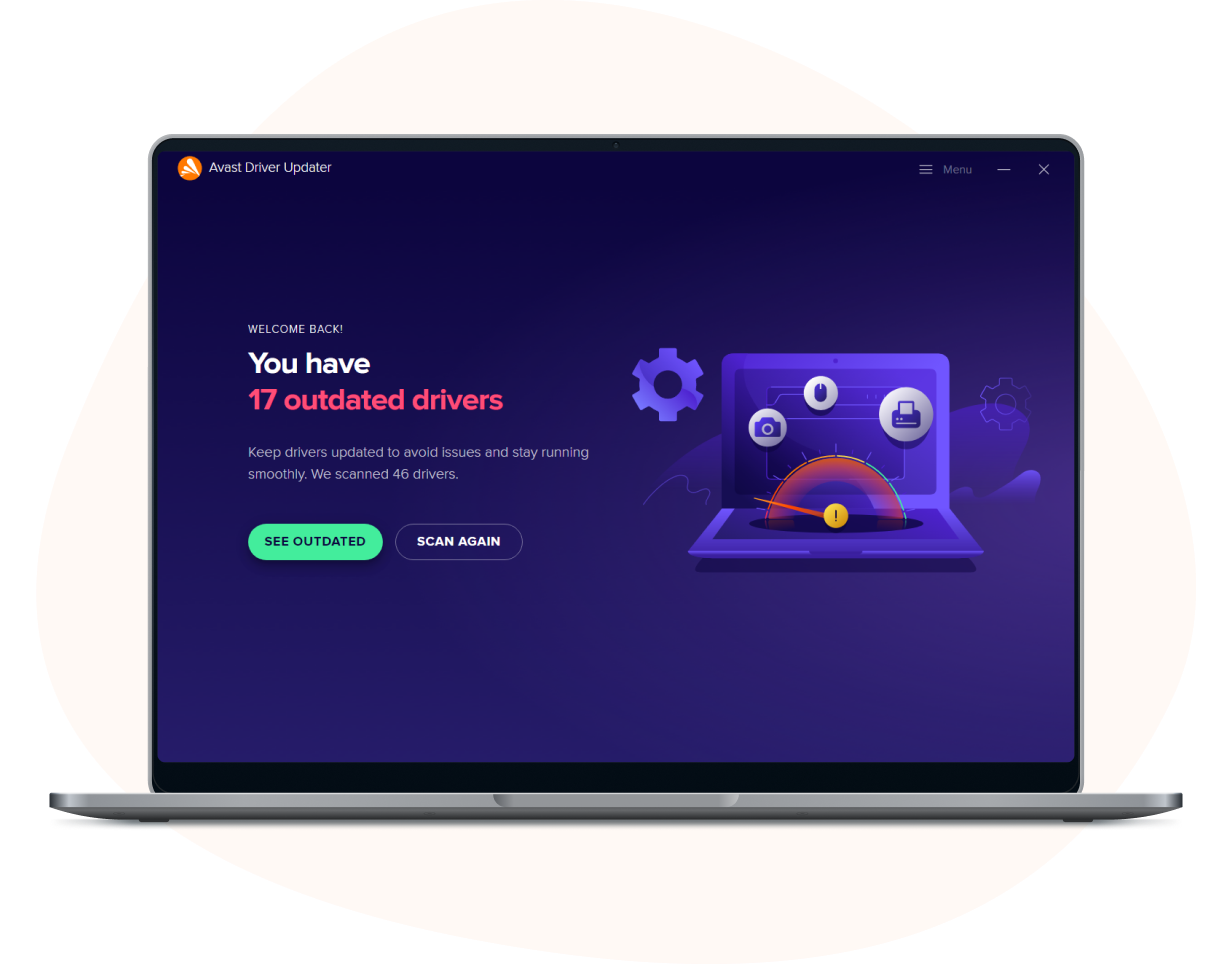
Зручне встановлення драйверів більш як 1300 відомих брендів
Сканування, що запускається одним натисканням, дає змогу легко знаходити потрібні драйвери для принтера, сканера, вебкамери, динаміків, клавіатури, маршрутизатора та інших пристроїв.
Низка корисних функцій
Автоматичне сканування всього комп’ютера для виявлення пошкоджених, відсутніх і застарілих драйверів
Перевірка відсутності шкідливих програм у драйверах, які ви завантажуєте з нашої бази даних, перед їх встановленням на комп’ютер
Перевірка понад 300 000 пристроїв і обладнання
Пошук останніх оновлень у реальному часі
Рекомендація оптимальних драйверів залежно від версії вашої операційної системи та конфігурації вашого ПК
Резервне копіювання драйверів для забезпечення можливості скасування небажаних змін
Запобігання апаратним проблемам завдяки поступовому процесу встановлення
Рішення для драйверів комп’ютера, що підвищує продуктивність і покращує взаємодію
1 ПК з ОС Windows
299
Відомості про підписку
Спробуйте
Спробуйте програму безкоштовно просто зараз
(Дані кредитної картки не потрібні)
Важлива інформація про вашу підписку
Що таке підписка
Підписка — це зобов’язання компанії Avast перед клієнтами, яке полягає в постійній роботі над наданням засобів для захисту, оптимізації та підключення в мережі в обмін на щорічну плату, яка стягується з вашої банківської картки або облікового запису PayPal. Оплачуючи підписку, ви даєте змогу Avast підтримувати надання послуг, на які вона оформлена, аж до її скасування. Якщо строк дії вашої підписки закінчився, ви можете звернутися до нас по допомогу тут.
Вибраний період, за який стягується плата, вимірюється в місяцях і може становити один місяць, один рік або кілька років залежно від вибраної послуги, на яку оформлено підписку Avast. Наприкінці вибраного й оплаченого періоду Avast автоматично стягуватиме з вас плату, використовуючи ваші збережені платіжні реквізити, щоб не переривати процес надання послуг.
Умови автоматичного продовження підписки та ціноутворення
Плата за подовження терміну дії підписки становитиме вартість, указану на момент її купівлі. Ми стягуватимемо плату, використовуючи збережені платіжні реквізити, за 35 днів до закінчення терміну дії підписки Avast. Ціни можуть змінюватися. Якщо ви оформили річну підписку, ми повідомимо вам про закінчення терміну її дії за 65 днів і нагадаємо, що за продовження стягуватиметься плата.
Продукти Avast продаються за принципом неперервної підписки, що забезпечує постійну підтримку користувачів нашого програмного забезпечення протягом періоду дії підписки. Тобто термін дії вашої підписки не перериватиметься, хіба що ви вирішите самостійно скасувати її перед наступною датою оплати або нам не вдасться стягнути плату, використовуючи збережені платіжні реквізити. Цей принцип дає змогу нам забезпечити неперервність надання послуг, а вам — неперервність їх використання.
Avast пропонує багато різноманітних послуг, на які можна оформити річну підписку. Крім того, ми часто надаємо знижки на перший рік такої підписки, щоб допомогти вам приєднатися до нашої спільноти й отримати доступ до наших провідних послуг. Це означає, що до першого платіжного періоду можуть застосовуватися знижки, а далі діятиме інша ціна. Ми завжди зазначаємо різницю у вартості, коли ви вперше оформлюєте підписку на наші послуги. Перед закінченням терміну дії підписки ми надішлемо вам нагадування із зазначенням вартості її продовження.
Оновлення, скасування та повернення коштів
Avast стягує плату за послуги, на які оформлено підписку, використовуючи виключно збережений спосіб оплати. Це означає, що ви погоджуєтеся на збереження вашого способу оплати під час першої купівлі та зобов’язуєтеся підтримувати його актуальність, щоб забезпечити неперервність надання послуг протягом терміну дії підписки та під час взаємодії з нами. Підписку можна скасувати за допомогою облікового запису Avast, пов’язаного з адресою електронної пошти, яку ви зазначили під час купівлі. Додаткову інформацію та інструкції стосовно цього можна отримати тут.
Ви можете надіслати запит на повернення коштів протягом 30 днів після оформлення первинної підписки або її продовження, звернувшись до служби підтримки Avast тут. Загальні відомості про підписки та їх поновлення можна отримати тут.
Обов’язки клієнта
Ми серйозно ставимося до наших обов’язків перед вами та сподіваємося, що й ви виконуватимете свої, а саме реєструватиметеся для користування нашими послугами, завантажуватимете, встановлюватимете й регулярно оновлюватимете наше програмне забезпечення. Це важливо, адже ми постійно вдосконалюємо наші послуги, розширюємо їх можливості й хочемо, щоб вони й надалі приносили вам користь. Неперервне вдосконалення послуг і розширення їх можливостей регулюються положеннями Ліцензійної угоди з кінцевим користувачем Avast, з якою можна ознайомитися тут.
Можливо, у вас іще залишилися запитання...
Запитання й відповіді
Можна оновлювати драйвери на комп’ютері вручну, хоча це дещо складніше, ніж використовувати спеціальне програмне забезпечення для оновлення драйверів. Ми рекомендуємо використовувати спеціальну програму, як-от Avast Driver Updater. Вона швидко й безпечно виконує оновлення та гарантує, що завантажувані драйвери не заражені шкідливими програмами.
Існують альтернативи ручному оновленню. Ми рекомендуємо використовувати професійну програму для оновлення драйверів, як-от Avast Driver Updater. Вона постачається з базою даних, в якій є мільйони драйверів, сама визначає для вас найкращі драйвери та сповіщає про їх доступність для інсталяції.
Цей тип помилок зазвичай виникає, коли недоступний драйвер принтера. Це також може статися, якщо інші типи пристроїв (наприклад, сканери, динаміки тощо) установлені неправильно або не мають відповідних драйверів. Цій помилці можна запобігти за допомогою засобу оновлення драйверів. За допомогою Avast Driver Updater ви можете сканувати драйвери пристроїв, які використовуєте, щоб переконатися, що вони працюють належним чином.
Засіб для оновлення драйверів також може виявляти пошкоджені та несправні драйвери, які можуть становити значний ризик для вашої безпеки. Хакери можуть використовувати ці вразливості безпеки, щоб отримати доступ до ваших даних або внести зміни до операційної системи. Avast Driver Updater може не лише допомогти виправити драйвери недоступного принтера, а й виявляти несправні драйвери та сповіщати користувачів, коли з’являються безпечні оновлення драйверів.
Avast Driver Updater — одна з найкращих програм для оновлення драйверів в ОС Windows. Ми виявляємо застарілі, пошкоджені, вразливі або відсутні драйвери, скануючи ваш ПК з ОС Windows за нашою базою, що містить 70 мільйонів драйверів. Після цього ми допомагаємо вам оновити ваші графічні, аудіо- та інші драйвери до найкорисніших версій. Avast також є одним із найбільших і найнадійніших світових брендів у галузі кібербезпеки, а це означає, що ми робимо все можливе, щоб наше програмне забезпечення відповідало високим стандартам безпеки та продуктивності.
Так, у двох випадках.
- Якщо ви намагаєтесь оновити драйвер вручну та не розумієте, як це робиться. Найчастіше це трапляється, коли користувач вручну застосовує неправильне оновлення, нехтуючи автоматичним пошуком драйверів від Microsoft, описаним у відповіді на третє запитання.
- Якщо виробник випадково випускає браковане оновлення для свого драйвера, яке приносить більше проблем, ніж виправлень, або містить непередбачувані помилки чи несумісності.
На щастя, Avast Driver Updater може врятувати в обох цих випадках: наші автоматичні сканування й оновлення запобігають помилкам, викликаним людським фактором, а унікальна функція відновлення дає змогу швидко скасувати проблемні зміни, зроблені за допомогою Avast Driver Updater, та повернутися до старішої, але стабільнішої версії драйвера.
Цілком можливо, що оновлення драйвера графічного процесора підвищить кадрову частоту, але така зміна навряд чи буде достатньо помітною, щоб значно покращити роботу ПК під час ігор або його продуктивність загалом. Річ у тому, що переважно драйвери виправляють помилки та проблеми, тоді як продуктивність пристрою здебільшого залежить від апаратного забезпечення.
Тож Avast Driver Updater може допомогти, але якщо вам потрібно підвищити кадрову частоту, радимо розігнати графічний процесор.
На сторінці нашого центру підтримки можна знайти відповіді на інші поширені запитання.
Можливо, вас також зацікавить...
Забезпечуйте безпроблемну роботу своїх пристроїв завдяки порадам наших експертів
Забезпечуйте безпроблемну роботу своїх пристроїв завдяки порадам наших експертів
Майже готово!
Завершіть встановлення, натиснувши на завантажений файл і виконавши інструкції.
Ініціалізація завантаження...
Примітка. Якщо завантаження не почалось автоматично, натисніть тут.